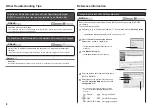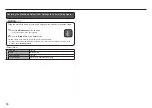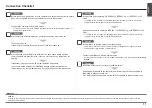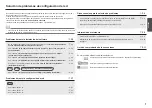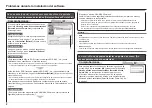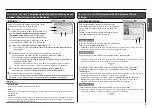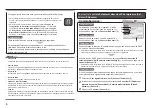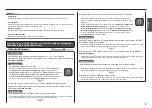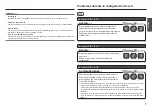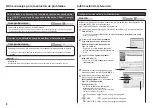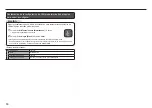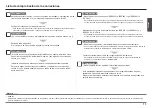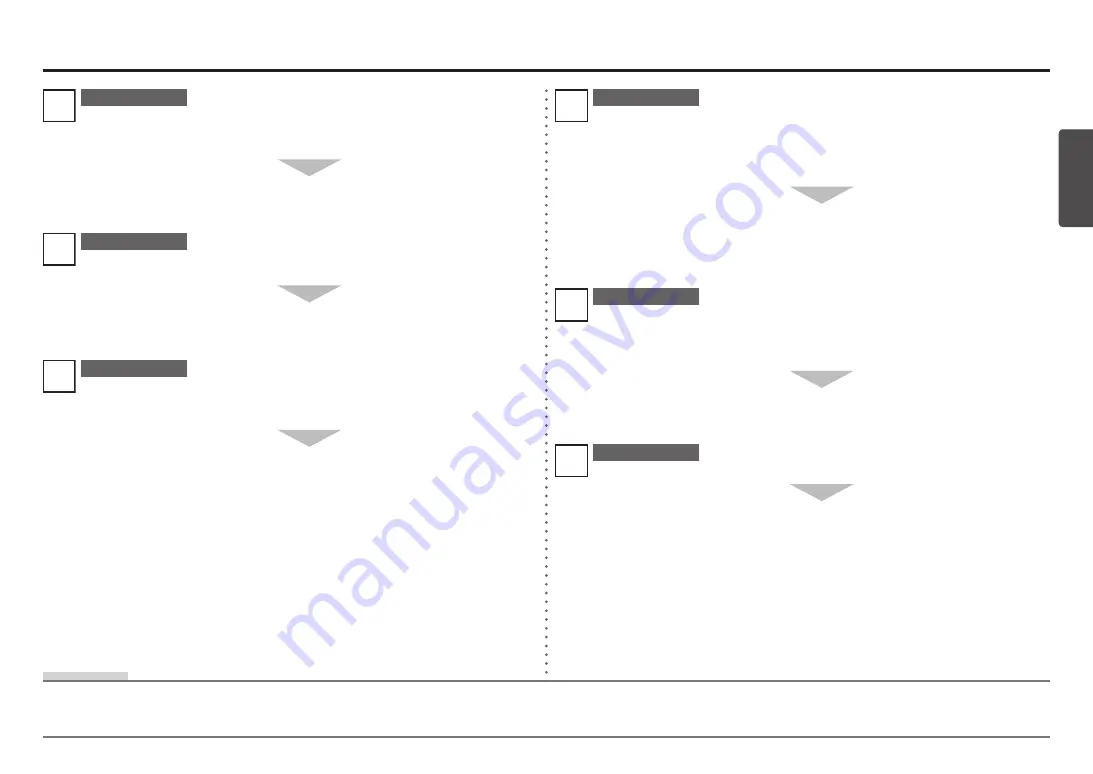
ESP
AÑOL
Lista de comprobación de las conexiones
Antes de conectar el equipo, ¿se han configurado el ordenador y el dispositivo de red
(router, punto de acceso, etc.) y el ordenador se puede conectar a la red?
Configure el ordenador y el dispositivo de red.
¿Se han encendido el equipo y el dispositivo de red (router, punto de acceso, etc.)?
Encienda cada dispositivo.
Si el equipo ya se ha encendido, apáguelo y vuelva a encenderlo.
Comprobación 4
Comprobación 2
Comprobación 1
Para obtener información sobre el procedimiento, consulte los manuales proporcionados con el
ordenador y el dispositivo de red o póngase en contacto con sus fabricantes.
•
Comprobación 3
¿El punto de acceso funciona con IEEE802.11b, IEEE802.11g o IEEE802.11n
(2,4 GHz)?
Para obtener información sobre cómo comprobar el modo de funcionamiento del punto de
acceso, consulte el manual suministrado con éste o póngase en contacto con el fabricante.
•
Establezca que el punto de acceso funcione con IEEE802.11b, IEEE802.11g o
IEEE802.11n (2,4 GHz).
Para obtener información sobre cómo modificar el modo de funcionamiento del punto de
acceso, consulte el manual suministrado con éste o póngase en contacto con el fabricante.
•
¿El punto de acceso y el equipo están instalados en un espacio abierto en el que
es posible la comunicación inalámbrica? Además, ¿hay algún horno microondas,
nevera, etc., cerca?
Instálelos en un espacio abierto con la menor cantidad de obstáculos posible.
Deje cierto espacio entre el lugar de instalación y cualquier horno microondas,
nevera, etc. que pudiera haber para que sus ondas de radio no afecten a las del
punto de acceso.
Comprobación 6
Firewall
•
Sistema para utilizar con seguridad ordenadores conectados a Internet y redes corporativas. Protege los ordenadores y las redes corporativas del acceso no autorizado o restringe el acceso no autorizado a las
redes corporativas y a Internet.
Glosario
Comprobación 5
Conecte correctamente el cable de configuración LAN inalámbrica.
¿El cable de configuración LAN inalámbrica está conectado correctamente?
Para obtener información sobre el procedimiento de conexión, consulte “Instalación del
software (1)” en el manual impreso:
Guía de inicio
.
•
Se necesita el cable de configuración LAN inalámbrica para la configuración de red cuando se
establece la configuración inalámbrica sin utilizar la función WPS o WCN.
•
¿Está activada la función de firewall del software de seguridad?
En la pantalla del ordenador puede aparecer un mensaje advirtiendo de que el
software de Canon está intentando acceder a la red.
Si aparece el mensaje de advertencia, establezca en el software de seguridad que
permita el acceso siempre.